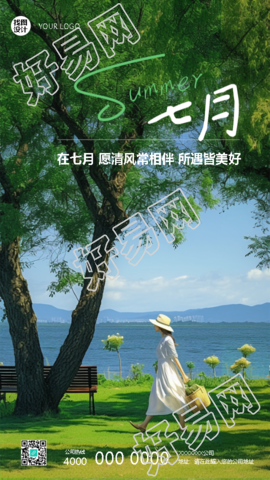微信公众号怎么在正文中添加图片?
微信公众号在正文中添加图片的步骤如下:
1、先搜索微信公众号并打开官网页,登陆自己的微信公众号;
2、登陆后,来到微信公众号页面,我们在其首页左边菜单找到“素材管理”并点击;
3、来到“素材管理”详情页后,找到其下菜单的“图片”项并点击打开;
4、打开后,我们看到有“上传”字样的绿色按钮,直接点击上传图片;
5、这样就直接来到了文件夹,选择需要打开的图片,并点击“打开”;
6、下面红框内的就是刚才选中的图片,这样图片就陈列在了图片素材里,要用的时候就可以直接添加进文件了。
7、我们再来到“新建图文素材”,点击其下拉菜单“新建分享图文”,就可以写文章了;
8、这时来到写文章的页面,我们在页面的右边可以找到图片,并打开;
9、找到自己写文章需要的图片选择并点击确定按钮;
10、将图片插入到文章中后,就可以选保存了,这样就编好了一篇图文并茂的文章了。
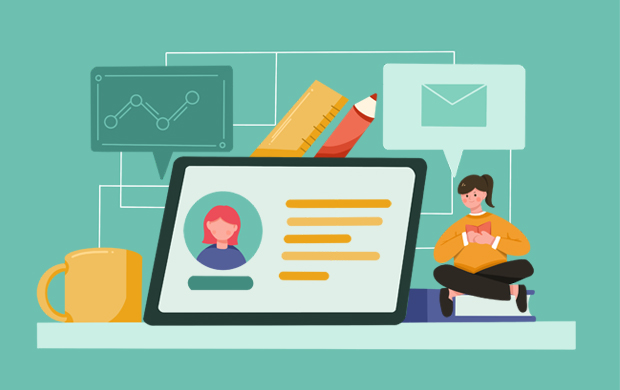
微信公众号运营文章的封面图片选择和修改技巧?
1、打开微信公众平台网页版,点击“素材管理”。
2、点击“新建图文素材”,会出现一个新的页面。
3、下拉页面,点击“从图片库中选择”,选择所需封面,点击“下一步”。
4、这里可以对封面进行修改,处理好之后点击“完成”就可以了。
扩展资料:
微信公众平台运营规范是为了更好的实现这一目标,我们确定以下平台运营的基本原则,不仅作为平台使用者一切权责的基础,更期待您与我们携手共同维护平台运营秩序,规范自律,互融共进。

微信公众号只推送图片怎么发
1、首先登录微信公众账号,然后点击素材管理。
2、点击图片。
3、然后选中本地上传,选择要发送的图片内容上传即可。
4、然后再回到公众号首页,往下拉,选择新建群发。
5、然后在选择图片从素材库选择即可。
6、然后确定需要群发的图片,选择群发,扫码确认即可。